怎么画图软件教程
在这个数字化的时代,画图软件成了咱们生活和工作中的好帮手,不管是想要设计个酷炫的海报,还是随手记录下脑海中的奇思妙想,一款好用的画图软件都能帮上大忙,我就来给大家唠唠几款热门画图软件的使用方法,让新手小白也能轻松上手,开启自己的创作之旅。
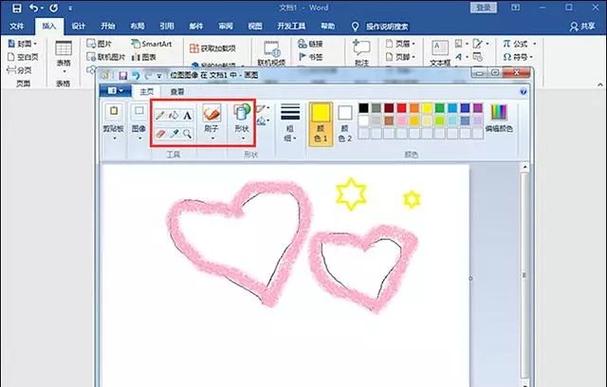
一、Photoshop:专业级图像处理利器
1. 界面初印象
打开 Photoshop,首先映入眼帘的是它的工作界面,别慌,看着复杂,其实各个区域都有它的作用,菜单栏在最上面,就像家里的工具箱,各种功能都藏在里面;工具栏竖着摆在左边,像一排小助手,随时等着帮你干活;中间那块大大的空白区域就是你的创作舞台啦,你可以在上面尽情挥洒创意;右边则是图层、历史记录等面板,方便你管理和操作图像。
2. 基本操作:选区与移动
咱先从简单的开始,学会怎么选中和移动图像的一部分,按“M”键,就能调出选框工具,在图片上拉个框,框里的内容就被选中了,这时候,再点一下“V”键,切换到移动工具,鼠标指针变成小手手,就可以把选中的部分拖到你想放的地方啦,比如说,你有一张风景照,想把远处的小亭子移到画面正中央,用这招就搞定。
3. 调整色彩:让图片更出彩
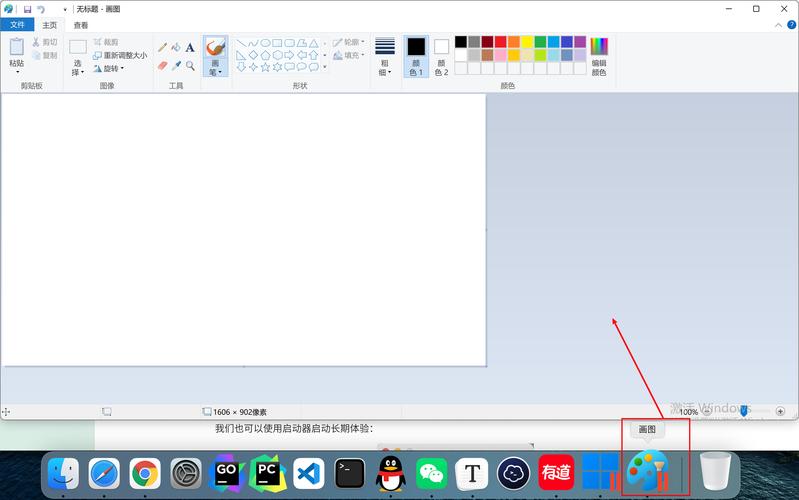
想让图片颜色更鲜艳或者更有复古感?Photoshop 里的“图像”→“调整”菜单里有一堆神器,像“亮度/对比度”,往上拉亮度滑块,图片就变亮;往下拉对比度滑块,图片的黑白反差就出来了,还有“色相/饱和度”,能改变图片的颜色偏向和鲜艳程度,假如你有张发黄的老照片,通过调整色相和饱和度,就能让它重新焕发生机,变得色彩鲜艳。
4. 图层魔法:叠加创造新效果
图层可是 Photoshop 的核心玩法之一,就好比搭积木,每一层都可以独立操作,然后再组合在一起,新建图层的方法很简单,点一下“图层”→“新建”→“图层”,或者直接按快捷键“Shift+Ctrl+N”,你要给一张照片加个相框,就在背景图层上面新建一个图层,在新建图层上画个相框形状,再通过调整图层样式,给它加上阴影、描边等效果,一张有模有样的贺卡就诞生啦。
二、Illustrator:矢量图形的天堂
1. 认识 AI 的工作区
Illustrator,简称 AI,是专门用来绘制矢量图形的软件,它的界面和 Photoshop 有点像,但也有一些独特的地方,左边是工具箱,里面都是绘制矢量图形的各种“兵器”;中间是画板,这就是你施展才华的地方;右边同样是各种面板,用于管理图形的属性。
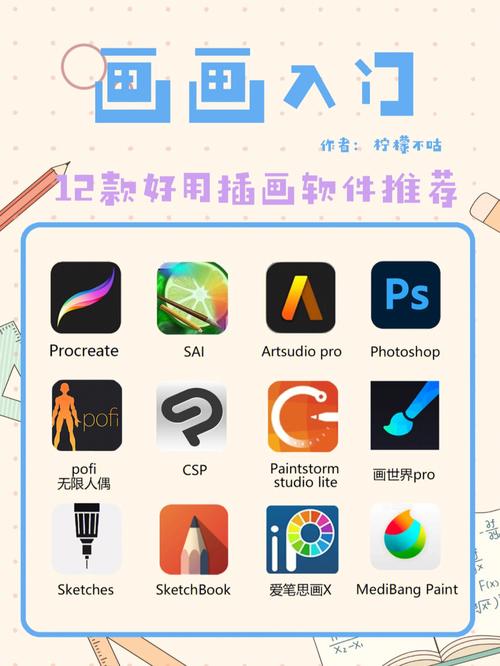
2. 绘制基础图形:从简单到复杂
新手入门就从绘制基础图形开始吧,按“N”键,调出矩形工具,在画板上拖动鼠标,就能画出一个矩形,圆形工具在矩形工具组里,点一下矩形工具图标,稍等片刻,就会弹出其他形状工具,选择椭圆工具就能画圆啦,这些基础图形可别小看,它们是构建复杂图形的基石,你要画一辆小汽车,车身可以用矩形表示,车轮用圆形表示,再把各个部分组合起来,一辆简单的小汽车就画好了。
3. 钢笔工具:绘制流畅曲线
钢笔工具是 AI 的灵魂工具,虽然刚开始用可能会有点难,但掌握了就很牛,按“P”键调出钢笔工具,在画板上点击确定起点,然后沿着你想要的曲线路径继续点击,就能绘制出流畅的曲线,要画一个心形图案,先用钢笔工具画出一半的心形轮廓,再通过复制、旋转等操作,就能得到一个完整的心形,多练习几次,你就能感受到钢笔工具的魅力啦。
4. 文字排版:让文字更美观
AI 里的文字排版功能也很强大,选择文字工具(快捷键“T”),在画板上点击并输入文字,然后在字符面板或段落面板中调整文字的字体、大小、间距、对齐方式等属性,你要做一张海报,需要写一些宣传语,通过选择合适的字体和排版方式,让文字与图形完美融合,整个海报看起来就更吸引人了。
三、SAI:轻量级绘画好帮手
1. 简洁友好的界面
SAI 是一款轻量级的绘画软件,界面非常简洁,没有那些复杂的菜单和面板,很适合初学者快速上手,打开 SAI,你会看到一个清爽的工作区,左边是工具栏,右边是颜色面板和一些常用设置。
2. 画笔工具的使用
SAI 的画笔工具丰富多样,能满足不同的绘画需求,按“B”键调出画笔工具,在画布上涂抹就能开始画画啦,你可以通过调整画笔的大小、硬度、不透明度等参数来改变画笔的效果,用大而软的画笔可以快速铺大面积的颜色,用于画天空、草地等背景;用小而硬的画笔可以勾勒细节,像人物的五官、头发丝等。
3. 图层混合模式:创造奇妙效果
SAI 的图层混合模式也很有意思,新建几个图层,在不同的图层上画不同的东西,然后通过改变图层的混合模式,可以得到各种奇妙的效果,你在底层画了一个蓝色背景,在上层用白色画一些光斑,把上层图层的混合模式改为“滤色”,光斑就会变得半透明,而且和蓝色背景融合得很好,就像真的光照射在背景上一样。
四、画图软件的选择与应用
说了这么多软件,到底该选哪个呢?这得看你的需求啦。
1. 如果是专业设计师
Photoshop 和 Illustrator 肯定是首选,Photoshop 强大的图像处理能力,能让你对照片进行精细的后期调色、合成等操作;Illustrator 则专注于矢量图形设计,无论是制作标志、插画还是排版印刷品,都能胜任。
2. 要是业余爱好者
SAI 是个不错的选择,它简单易学,又有足够的功能满足日常绘画创作需求,而且软件体积小巧,不占太多电脑空间。
3. 对于学生党来说
很多学校都会开设相关课程教 Photoshop 或 Illustrator,掌握这些软件不仅能完成作业,还能为将来的职业发展打下基础。
画图软件就像我们手中的魔法棒,只要用心去学、去练,都能创造出属于自己的精彩作品,别害怕自己是新手小白,每个人都是从不懂到懂,一步步走过来的,希望这篇教程能帮你打开画图软件的大门,让你在创作的世界里尽情遨游!
个人观点:其实每一款画图软件都有它独特的魅力和优势,关键是找到适合自己的那一款,然后不断探索和实践,在学习的过程中,不要怕犯错,每一次错误都是一次成长的机会,多看看别人的作品,学习他们的技巧和创意,但也要有自己的风格,相信不久之后,你也能成为别人眼中的绘画大神!
小伙伴们,上文介绍怎么画图软件教程的内容,你了解清楚吗?希望对你有所帮助,任何问题可以给我留言,让我们下期再见吧。









评论列表 (1)
这篇文章详细介绍了Photoshop、Illustrator、SAI等热门画图软件的使用方法,适合新手小白快速上手,通过学习这些软件,可以轻松创作出属于自己的作品。
2025年07月18日 05:07